- Vananenud või ühildumatud draiverid võivad põhjustada teie Gears of War 4 käivitamise Windows 10-s.
- Windows 10 ja GPU draiverite värskendamine vabaneb musta ekraani probleemist kiiresti.
- Mõned inimesed teatasid, et mõne muu mängu allalaadimine Windowsi poest võib probleemi lahendada.
- Veenduge, et olete sisse logitud Xboxi rakenduses õige e-posti aadressiga.

See tarkvara hoiab teie draiverid töökorras ja hoiab teid kaitstud tavaliste arvutivigade ja riistvaratõrgete eest. Kontrollige kõiki draivereid nüüd kolme lihtsa sammuga:
- Laadige alla DriverFix (kinnitatud allalaadimisfail).
- Klõpsake nuppu Käivitage skannimine leida kõik probleemsed draiverid.
- Klõpsake nuppu Draiverite värskendamine uute versioonide saamiseks ja süsteemi talitlushäirete vältimiseks.
- DriverFixi on alla laadinud 0 lugejaid sel kuul.
Gears of War on populaarne mängusari nii Xboxis kui ka PC-s ning sellest mängust rääkides teatasid paljud kasutajad mustadest ekraanidest, proovides samal ajal oma arvutis Gears of War 4-d käitada.
See võib olla suur probleem ja tänases artiklis näitame teile, kuidas seda probleemi jäädavalt lahendada.
Gears of War 4 on suurepärane mäng, kuid arvutikasutajad teatasid sellega erinevatest probleemidest. Siin on mõned levinumad probleemid, millest kasutajad teatasid:
- Gears of War 4 kukub käivitamisel kokku, ekraanipilt krahhi - Mõnikord võib Gears of War 4 käivitamisel puuduvate värskenduste tõttu kokku kukkuda. Selle probleemi lahendamiseks laadige alla Windows 10 uusimad värskendused.
- Gears of War 4 jäi ekraanil oleva arvuti külge kinni - Teie graafikakaart võib mõnikord põhjustada selle probleemi ilmnemise. Probleemi lahendamiseks veenduge, et Gears of War 4 oleks seatud kasutama teie spetsiaalset graafikat.
- Gears of War 4 arvuti külmumine - See probleem võib ilmneda, kui teie draiverid pole ajakohased. Probleemi lahendamiseks installige kindlasti uusimad draiverid ja proovige uuesti käitada Gears of War 4.
- Gears of War 4 PC ei käivitu, käivitu - See probleem võib ilmneda, kui teil pole Microsofti poes võrguühenduseta lubade funktsiooni lubatud. Lihtsalt lubage see funktsioon ja Gears of War 4 probleem peaks olema lahendatud.
Gears of War 4 must ekraan arvutis, kuidas seda parandada?
- Veenduge, et teil oleksid uusimad värskendused
- Värskendage oma graafikakaardi draivereid
- Proovige Microsoft Store'ist alla laadida mõni muu mäng
- Veenduge, et olete Xboxi rakendusse sisse loginud õige e-posti aadressiga
- Veenduge, et kasutate mängu käitamiseks spetsiaalset graafikat
- Luba funktsioon Offlain Permissions
- Lähtestage Microsoft Store'i vahemälu ja käivitage vajalikud teenused
1. Veenduge, et teil oleksid uusimad värskendused
- Ava Seadete rakendus. Kiireim viis selleks on kasutamine Windowsi võti + I otsetee.
- Pärast Seadete rakendus avaneb, mine üle Värskendamine ja turvalisus jaotises.
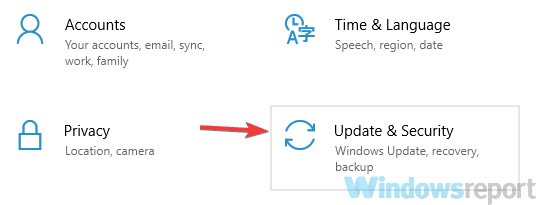
- Paremal paanil klõpsake nuppu Kontrolli kas uuendused on saadaval nuppu.
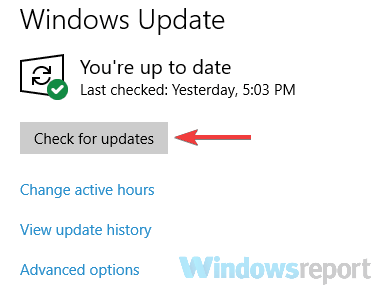
- Windows kontrollib nüüd saadaolevaid värskendusi ja laadib need taustal alla.
Kui näete Gears of War 4 käivitamise ajal musta ekraani, võib probleem olla seotud teie süsteemiga. Mõnikord võivad teatud tõrked põhjustada selle ja paljude muude probleemide tekkimist.
Probleemi lahendamiseks on soovitatav värskendada Windows 10 uusimale versioonile. See protsess on üsna sujuv Windows 10.
Enamasti installib teie OS puuduvad värskendused automaatselt. Kui värskendused on alla laaditud, taaskäivitage arvuti, et need uuesti installida.
Pärast süsteemi värskendamist uusimale versioonile kontrollige, kas probleem on endiselt olemas. See lihtne lahendus töötas mitme kasutaja jaoks, nii et proovige seda kindlasti.
Siin on a kasulik õpetus pühendatud Windows 10 kursustega musta ekraani parandamisele.
2. Värskendage oma graafikakaardi draivereid
- Mine Seaded ja tüüp Seadmehaldus.

- Aastal Seadmehaldus, otsige ekraaniadapterit ja laiendage seda.
- Valige oma GPU, paremklõpsake sellel ja klõpsake nuppu Draiveri värskendamine.

Mõnikord võib Gears of War 4-s draiverite tõttu ilmuda must ekraan. Teie graafikakaart draiverid on multimeedia ja mängude jaoks üliolulised.
Kui teie draiverid on aegunud, võib teil tekkida mitmesuguseid probleeme. Selle ja muude probleemide lahendamiseks soovitavad kasutajad värskendada oma graafikakaardi draivereid.
Värskendage oma GPU draivereid automaatselt
Graafikakaardi draiveri värskendamine on suhteliselt lihtne ja saate seda teha, külastades oma graafikakaardi tootja veebisaiti ja laadides alla oma mudeli uusimad draiverid.
Kuid kui see protsess tundub veidi keeruline ja te ei tea, kuidas seda õigesti teha, võite draiverite allalaadimiseks alati kasutada kolmanda osapoole tööriistu.
 Kui olete mängur, foto- või videotootja või tegelete igapäevaselt intensiivsete visuaalsete töövoogudega, teate juba oma graafikakaardi (GPU) olulisust.Veendumaks, et kõik sujub sujuvalt, ja vältige GPU-draiveri vigade tekkimist, kasutage kindlasti komplekti draiveri värskendamise assistent, mis lahendab teie probleemid vaid mõne klikiga ja soovitame tungivalt DriverFix.Draiverite ohutuks värskendamiseks toimige järgmiselt.
Kui olete mängur, foto- või videotootja või tegelete igapäevaselt intensiivsete visuaalsete töövoogudega, teate juba oma graafikakaardi (GPU) olulisust.Veendumaks, et kõik sujub sujuvalt, ja vältige GPU-draiveri vigade tekkimist, kasutage kindlasti komplekti draiveri värskendamise assistent, mis lahendab teie probleemid vaid mõne klikiga ja soovitame tungivalt DriverFix.Draiverite ohutuks värskendamiseks toimige järgmiselt.
- Laadige alla ja installige DriverFix.
- Käivitage tarkvara.
- Oodake, kuni DriverFix tuvastab kõik teie vigased draiverid.
- Rakendus näitab teile nüüd kõiki draivereid, millel on probleeme, ja peate lihtsalt valima need, mis teile meeldiks.
- Oodake, kuni rakendus alla laadib ja installib uusimad draiverid.
- Taaskäivita muudatuste jõustumiseks.

DriverFix
Hoidke GPU nende jõudluse tippudel, muretsemata selle draiverite pärast.
Külastage veebisaiti
Kohustustest loobumine: teatud programmide täitmiseks tuleb seda programmi tasuta versioonilt uuendada.
3. Proovige Microsoft Store'ist alla laadida mõni muu mäng
- Sisestage ribal Otsing pood ja valige Microsofti pood loendist.
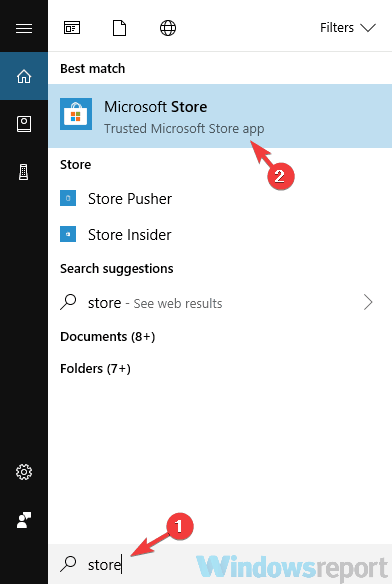
- Proovige nüüd alla laadida mis tahes tasuta mäng Microsofti pood.
- Allalaadimine protsess algab.
- Oodake umbes 10 sekundit ja seejärel klõpsake nuppu allanool profiilipildi kõrval olev ikoon.
- Nüüd klõpsake nuppu X allalaadimise peatamiseks.
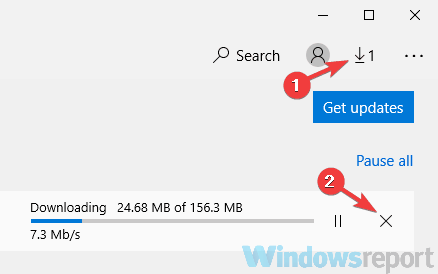
Kui teil on arvutis Gears of War 4 käivitamise ajal must ekraan, võib see lahendus teid aidata.
Kasutajate sõnul saate neid ajutiselt parandada lihtsalt proovides Microsofti poest alla laadida mõni muu mäng ja seejärel tühistada allalaadimisprotsess.
Pärast seda peatub allalaadimisprotsess. Nüüd võite proovida Gears of War 4 uuesti käivitada ja see peaks algama probleemideta.
Mitmed kasutajad teatasid, et see meetod töötas nende jaoks, kuid pidage meeles, et see on vaid lahendus.
4. Veenduge, et olete Xboxi rakendusse sisse logitud õige e-posti aadressiga
- Vajutage Windowsi klahv + S ja sisestage Xboxi.
- Nüüd vali Xboxi tulemuste loendist.
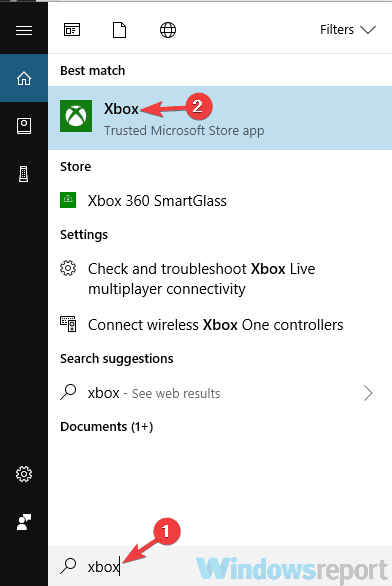
- Kui Xboxi rakendus avaneb, logige sellest välja.
- Selleks klõpsake nuppu Käik ikooni vasakul paanil. Paremal paanil klõpsake nuppu Logi välja nuppu.
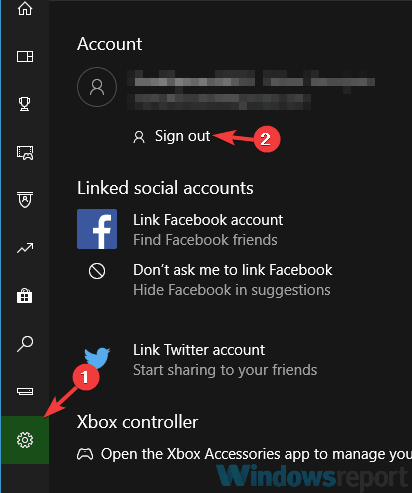
- Nüüd klõpsake nuppu Logi sisse Kui teil palutakse sisse logida oma Microsofti kontoga, klõpsake nuppu Mitte sina vasakus ülanurgas.
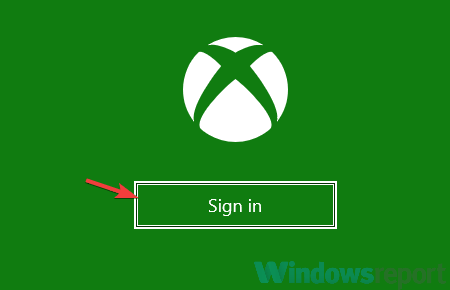
- Valige Kasutage teist kontot ja klõpsake nuppu Jätka.
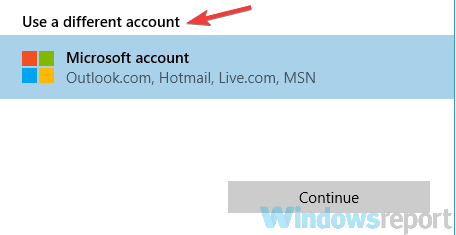
- Nüüd sisestage oma e-posti aadress ja parool ning peaksite olema sisse logitud Xboxi rakendusse.
Kasutajate sõnul võib mõnikord ilmuda must ekraan Gears of War 4-ga, kui te pole Xboxi rakendusse sisse logitud õige kontoga.
Kasutajad teatasid, et kui olete Xboxi rakendusse sisse loginud Xboxi konto asemel Microsofti kontoga, võib teil tekkida see probleem.
5. Veenduge, et kasutate mängu käitamiseks spetsiaalset graafikat
- Avatud Nvidia juhtpaneel.
- Valige vasakpoolsel paanil 3D-seadete haldamine. Paremal paanil minge Programmi sätted.
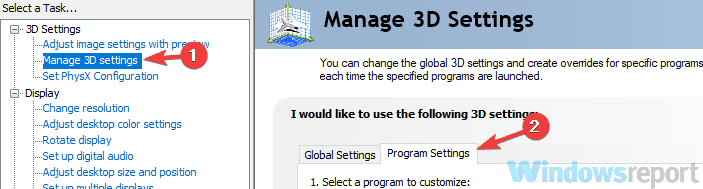
- Leidke Sõja käik 4 nimekirjas.
- Kui see pole saadaval, klõpsake nuppu Lisama selle lisamiseks nuppu.
- Nüüd määrake Valige selle programmi jaoks eelistatud graafikaprotsessor kuni Suure jõudlusega Nvidia protsessor.
- Seejärel klõpsake nuppu Rakenda nupp muudatuste salvestamiseks.
Paljud sülearvutid ja mõned arvutid on varustatud nii spetsiaalse kui ka integreeritud graafikaga ning see võib mõnikord olla probleem.
Teie arvuti võib olla konfigureeritud mängu käitamiseks integreeritud graafika abil ja see võib põhjustada selle probleemi ilmnemise. Probleemi lahendamiseks peate muutma oma graafikakaardi seadeid.
Pärast nende muudatuste tegemist töötab Gears of War 4 alati Nvidia graafikakaart ja probleem tuleks püsivalt lahendada.
Kui kasutate AMD graafikat, peaksite kõik need seaded leidma saidilt Katalüsaator Juhtimiskeskus.
6. Lubage võrguühenduseta lubade funktsioon
- Ava Microsofti pood.
- Klõpsake nuppu Veel paremas ülanurgas olev ikoon ja valige Seaded menüüst.
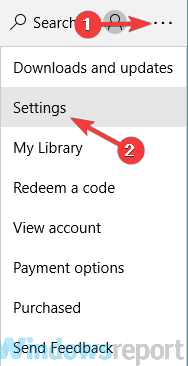
- Nüüd leidke Võrguühenduseta load funktsioon ja lubage see.
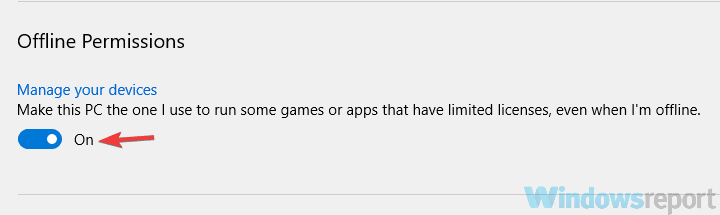
Kasutajate sõnul võite Gears of War 4 käivitamise ajal musta ekraani saada, ehk saate probleemi lahendada, muutes mõnda Microsofti poe seadet.
Pärast seda peaks probleem olema lahendatud ja saate Gears of War 4 ilma probleemideta käivitada.
7. Lähtestage Microsoft Store'i vahemälu ja käivitage vajalikud teenused
- Vajutage Windowsi klahv + R avamiseks Jookse dialoogiboks.
- Sisenema wsreset.exe ja vajutage Sisenema.
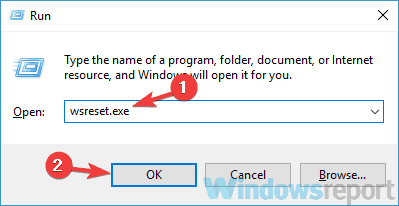
Kasutajate sõnul võivad Microsoft Store'i probleemid mõnikord mõjutada teisi rakendusi ja põhjustada probleeme, nagu näiteks Gears of War 4 must ekraan.
Kuid saate selle probleemi lahendada, lihtsalt lähtestades Windows Store'i vahemälu. Selleks järgige ülaltoodud samme.
Pärast seda peate lubama teatud teenused. Selleks toimige järgmiselt.
- Ava Jookse ja sisestage teenused.msc, siis vajutage Sisenema.
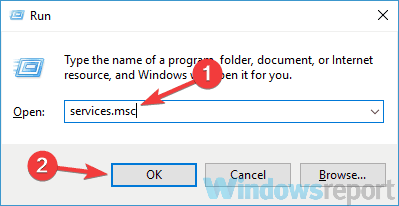
- Kui Teenused avaneb aken, leidke asukoht Windowsi PushToInstall Service, paremklõpsake seda ja valige menüüst Start.
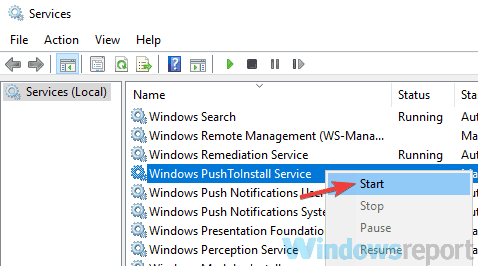
Pärast seda proovige uuesti käitada Gears of War 4 ja kontrollige, kas probleem on endiselt olemas.
Must ekraan võib olla suur probleem ja takistada teie arvutis Gears of War 4 kasutamist. Loodame siiski, et teil õnnestus see probleem lahendada ühe meie lahenduse abil.
Öelge meile julgelt, kuidas need lahendused teid aitasid, või kui teil on selle teema kohta muid soovitusi allpool olevas kommentaaride jaotises.


